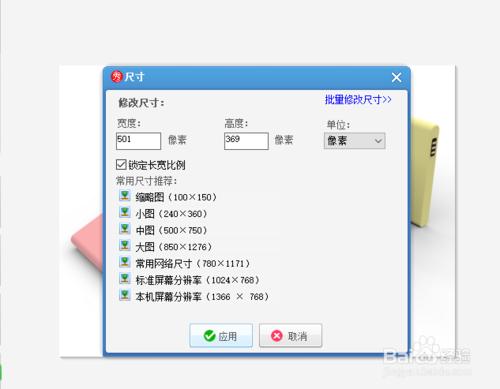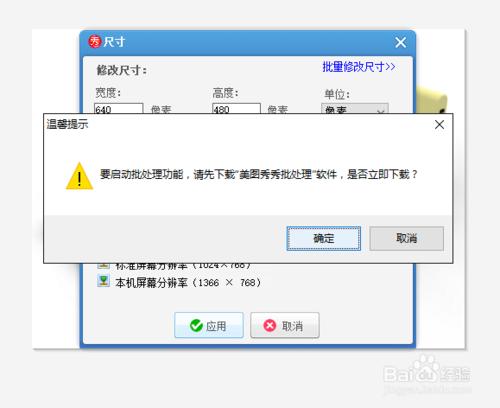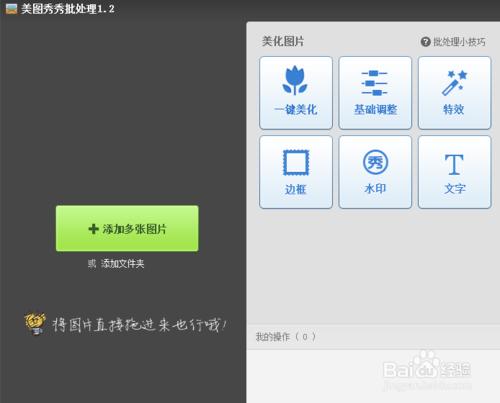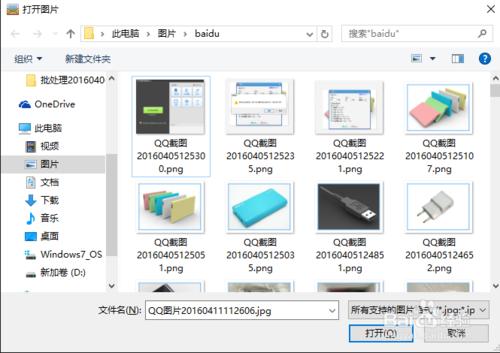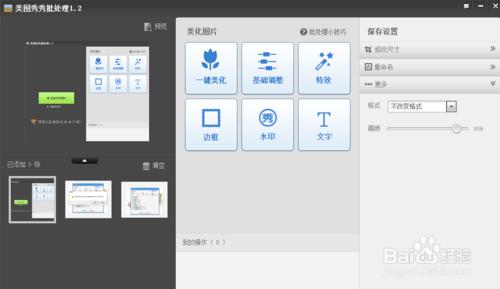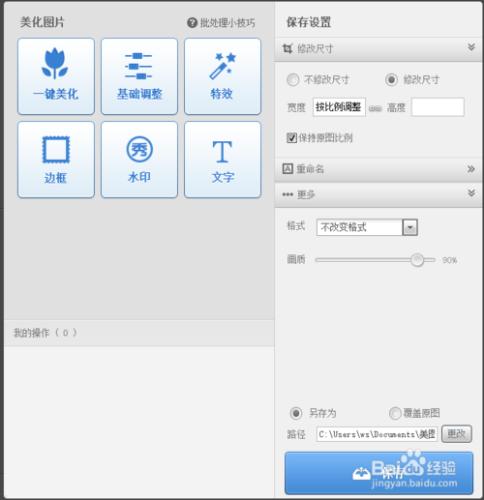在經驗混長時間都知道,圖片的統一對於自薦通過挺有幫助,所以編輯圖片成了一個日常活,可以一張一張改大小,實在很費時間,這時就要考慮批量處理了。
工具/原料
秀秀批處理
方法/步驟
小編使用的是美圖,最日常使用的就是修改圖片大小,如下圖,在修改圖片大小時,點選上方的批量修改尺寸。
系統會自動提示,需要下載批處理軟體,點選是,立即下載軟體,軟體也不大,下載完成後在桌面生成圖示。
雙擊桌面批處理圖示進入軟體,如下圖所示,然後點選左邊綠色的新增多張圖片選單。
進入到本地硬碟選圖片模式,按著CTRL鍵一次性選擇所有要調整的圖片,點選下方的開啟
如下圖,選中的圖片出現在左下角,點選右角上側的修改尺寸選單,修改修改尺寸,在空白處鍵入需要調整的尺寸大小。
修改完成後,選擇右側下方的儲存按鍵,可以選定另存還是覆蓋原圖,儲存後批量修改就完成了。